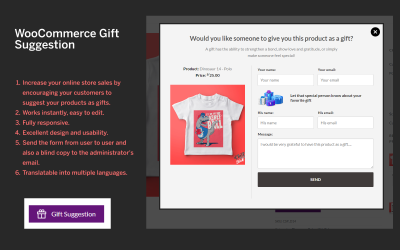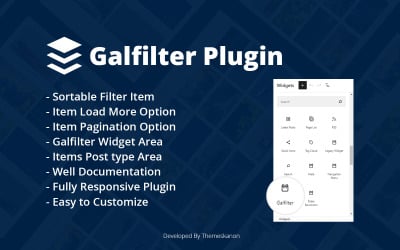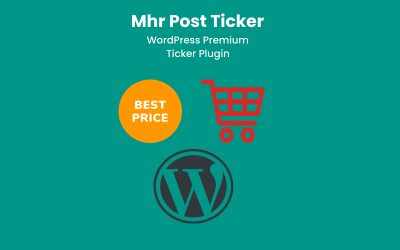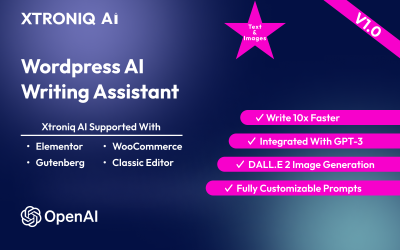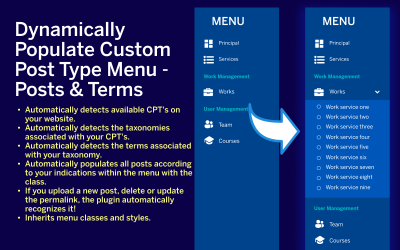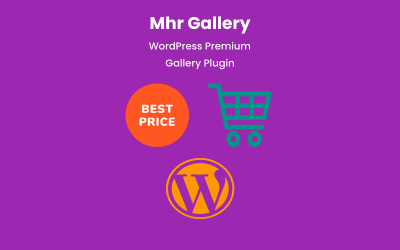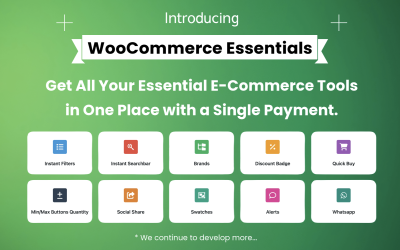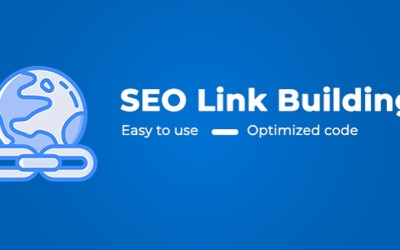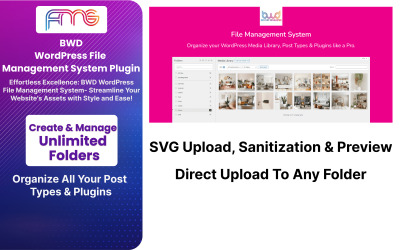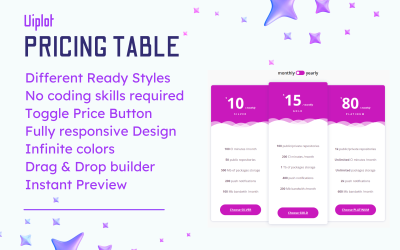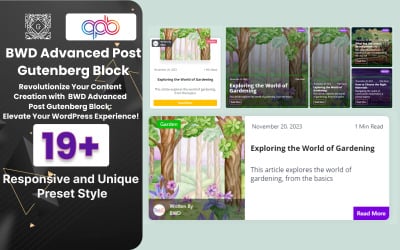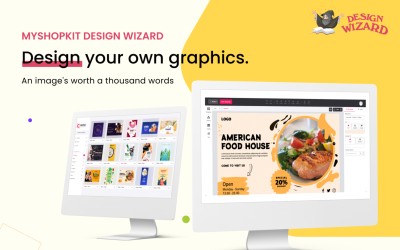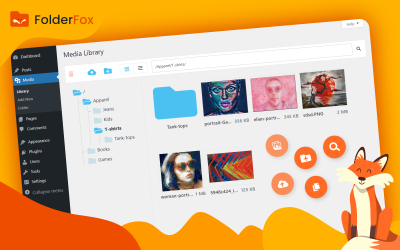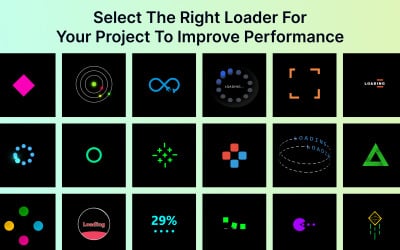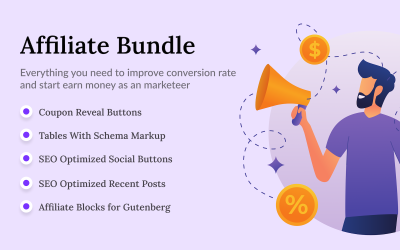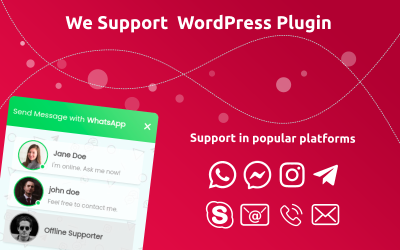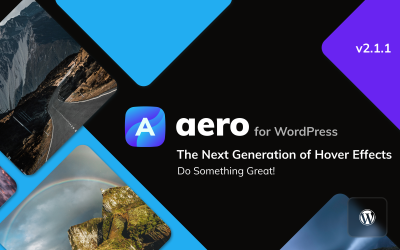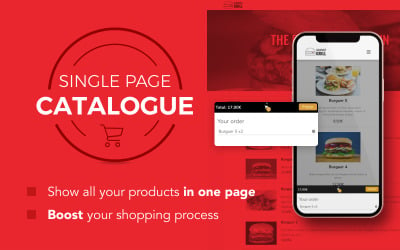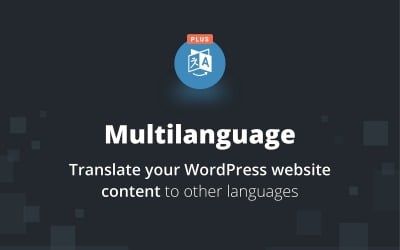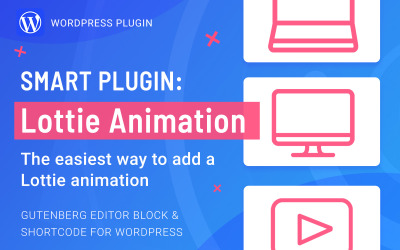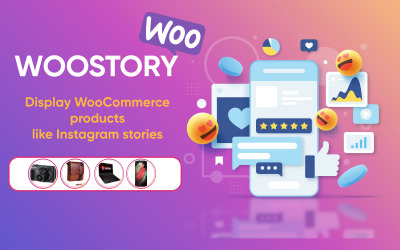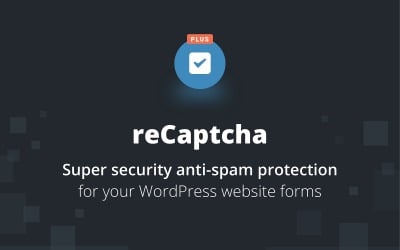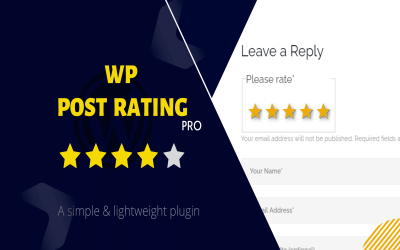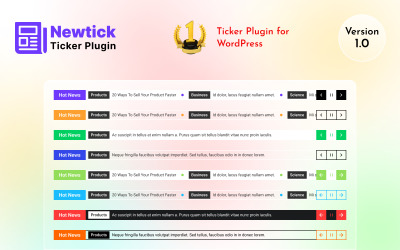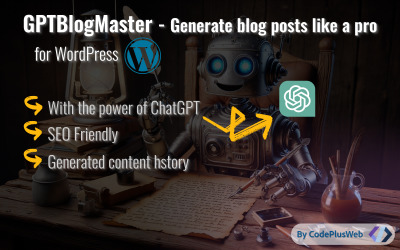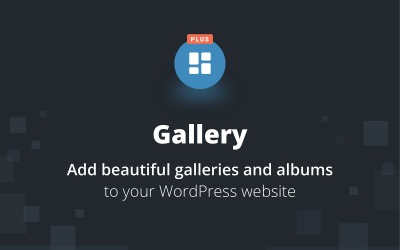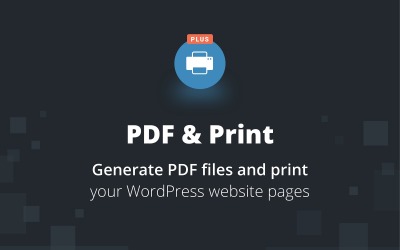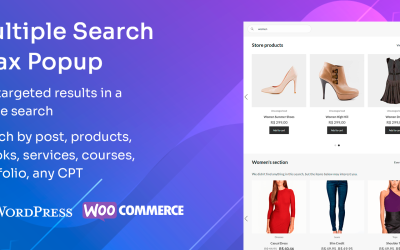Bästa WordPress Gutenberg-plugins
Gutenberg-redaktörens mångsidighet är en av dess finaste egenskaper. Det är mer än bara en uppsättning förgjorda kolumner, rubriker och menyer som du kan lägga till på webbsidor. Det finns också många WordPress Gutenberg-plugins som hjälper dig att bygga mer intrikata design med lätthet och finess. Detta kommer att lägga till ett extra lager av pizzazz till ditt innehåll.
Tillsammans med Gutenberg-redigeraren hjälper dessa tillägg att göra innehåll mer användbart och tilltalande att titta på. Du kan använda dem för olika ändamål, såsom videovisning, sociala medier, innehållsproduktion etc. Dessutom förbättrar dessa plugins användarupplevelsen med liveförhandsvisningar och kan enkelt integreras med andra tillägg/teman osv.
Lyckligtvis finns det även tredjepartstillgångar som gör det möjligt att lägga till mer dynamiskt och komplext innehåll till WordPress. Du kan hitta Gutenberg-tilläggen som listas ovan och använda dem på din webbplats.
Varför välja Gutenberg
Gutenberg, som kom ut med WordPress 5.0, är standardredigeraren i blockstil. Du kan använda ett dra-och-släpp-blocksystem för att organisera innehåll visuellt och strukturellt. Gutenberg har redan inbyggda block för alla typer av innehåll. Det är enklare att lägga till citat, gallerier, separatorer och mer jämfört med tidigare versioner av WordPress när du var tvungen att installera speciella tillägg för detta.
Till exempel är följande standardblock ganska användbara och redo att användas:
- Media och text: Möjliggör samtidig tillägg av en bild och bildtext.
- Knapp: Låter dig inkludera CTA-knappar.
- Tabell: Låter dig snabbt konstruera enkla tabeller.
- Omslag: Gör att du kan infoga engagerande omslagsfoton i dina artiklar.
- Bädda in: Gör det enkelt att bädda in YouTube-videor, tweets och mer.
- Kolumner: Gör att du snabbt kan bygga flerkolumnlayouter.
- Kortkod: Gör det enkelt att lägga till specialkoder.
Vilka fördelar erbjuder blocken?
Jämfört med den traditionella redigeraren har Gutenberg ytterligare möjligheter och mångsidighet. I synnerhet har användningen av denna sidbyggare följande fördelar:
- Det är enklare att skapa innehåll med Gutenberg-redigeraren på grund av dess minskade röran. Att göra sidor och inlägg är lättare än i den ursprungliga redigeraren eftersom det finns mer skärmfastigheter och mindre rörigt.
- Du kan enkelt lägga till block på din webbplats med hjälp av dra & släpp-funktioner. Detta kan göra din webbplats interaktiv och låta dig fokusera på innehåll snarare än kodning.
- Det är nu mycket lättare att skapa anpassade block som innehåller tabeller, videor och knappar.
Funktioner i Gutenberg-kompatibla tillägg
- Användningen av WordPress Gutenberg-plugins har många fördelar. Framför allt erbjuder de användaren större frihet när det gäller att redigera och designa sin blogg eller hemsida.
- En av de mest populära funktionerna i dessa tillägg är att de ger en hög nivå av anpassning, vilket gör att du enkelt kan ändra design och layout utan större ansträngning. De gör det också lättare för innehållsskapare att skapa och hantera rikt, interaktivt innehåll.
- Dra & släpp-gränssnittet låter användare bygga sitt innehåll med hjälp av block på ett sätt som känns naturligt och lätt att använda. Blocken kan arrangeras om eller tas bort utan att behöva lämna redigeringsmiljön.
- Med responsiv design kan pluginkomponenterna snabbt anpassa sin layout för att passa alla enhetsstorlekar, så att de ser bra ut på alla enheter.
Hur man använder Gutenberg Plugins för WordPress
Marknaden erbjuder två olika typer av plugins. Vi kommer att diskutera båda:
- enstaka ändamål;
- mångsidigt.
Ensidiga tillägg fokuserar vanligtvis på en enda funktion; därför är de ofta det mest effektiva svaret på ditt problem. Det kan till exempel vara plugins för att skapa ett specifikt formulär (t.ex. ett kontaktformulär eller ett bokningsformulär).
Men när vi talar om multipurpose-tillägg som blandas med olika innehållskomponenter, kan de ge 5–20 premiumblock (t.ex. räknare, flikar, uppmaningar, etc.).
Ta en titt på några av de mest populära TemplateMonster-plugin-programmen och se hur du kan använda dem.
- FoodMan : Det här är ett praktiskt sätt att ta emot beställningar från kunder och hantera dem. Det låter kunder beställa sin favoritmat och dryck online från din restaurang och se historiken för alla beställningar på ett ställe.
- HTML5 Video Player Pro : Plugin-programmet låter dig snabbt och enkelt lägga till videor till dina inlägg och sidor för att ge kunder, kunder och följare en bättre förståelse för vad du gör.
- WooLive : Verktyget hjälper dig att sälja produkter online genom att lägga till en "Check Live"-knapp i din butik. Ger livevideochatt med kunder för att svara på alla frågor de kan ha om en produkt de är intresserade av.
- Galfilter : Med detta Gutenberg-plugin kan du enkelt hantera antalet objekt i ditt galleri och filtrera objekten efter kategorier.
- SEO : Detta tillägg låter dig länka gamla sidor till nyskapade. Du kan se till att dina nya sidor indexeras snabbt så att besökarna kan hitta dem med lätthet.
- JobBoard : Det finns flera kortkoder för webbdesign i plugin-programmet. Du kan inkludera senaste lediga jobb, jobbkategorier, utvalda jobb, lokala lediga jobb och mer.
WordPress Gutenberg Plugins: Betalt eller gratis?
Att investera i betalda plugins som erbjuder fler funktioner än gratis är ofta ett smart drag som lönar sig i längden. Dessa plugins kan drastiskt förbättra en webbplats funktioner och dra in fler besökare, vilket gör dem väl värda kostnaden.
Kundsupporten som webbplatsägare får är ett annat bra skäl att välja betalda plugins framför gratis. Till exempel ger premiumplugins 24/7 assistans. När sajtägare laddar ner gratis plugins får de vanligtvis inte tillräckligt med stöd eftersom freebies inte kan erbjuda support från externa källor.
Att välja ett WordPress-plugin för dina behov
Saker du bör tänka på när du väljer WordPress Gutenberg-plugins:
- Det första du ska göra är att bestämma ämnen. Listan innehåller tillägg fokuserade på reklam, affiliate-marknadsföring, analys, navigering, produkthantering, SEO, webbplatssäkerhet, etc.
- Efter det, se till att du använder en kompatibel WordPress-utgåva. Vissa plugins är bara kompatibla med specifika versioner av WordPress.
- Det är lika viktigt att läsa kundrecensioner och vara uppmärksam på säljarens betyg. Det finns trots allt inget mer värdefullt än att veta vad dina kunder har att säga.
- Slutligen, testa det. För att göra detta, använd Live Demo, som exakt visar funktionalitet i olika skärmlägen: stationära datorer, smartphones och surfplattor.
Genom att följa dessa riktlinjer kan du se till att alla WordPress Gutenberg-plugins du väljer att köpa kommer att fungera bra för din webbplats. Detta kommer att hjälpa dig att spara tid så att du kan lägga mer tid på andra viktiga aspekter av din webbplats utveckling.
Hur man skapar en webbplats på WordPress med de bästa Gutenberg-plugins
WordPress förändrar hur vi bygger webbplatser genom att introducera Gutenberg och göra den tillgänglig för alla att använda. Innan denna ändring krävdes kunskap om HTML och CSS för att skapa en webbplats. Nu kan du skapa en webbplats utan kunskap om kodning genom att bara använda Gutenberg-redigeraren.
Webbplatsens funktioner och design ändras ofta beroende på vilken typ av verksamhet du driver. Din webbplats kan vara inriktad på att skapa innehåll (en blogg), onlinehandel (e-handel) eller marknadsföring av varumärke/produkt (ett visitkort eller en målsida). Men oavsett vilken sektor du arbetar i måste varje WordPress-driven företagswebbplats följa dessa grundläggande steg:
- Välj ett domännamn. När någon besöker din webbplats anger de din webbadress i webbläsarfältet. Du kan öka antalet personer som besöker din webbplats genom att skapa en minnesvärd och kreativ webbadress.
- Webbhotell. Ett webbhotell är ett företag som lagrar din webbplats serverdata i sitt nätverk av datorer. Det finns olika typer av webbhotellleverantörer för WordPress-webbplatser, som Bluehost, A2Hosting, Dogado och RocketNet.
- SSL-kryptering. Ett SSL-certifikat skyddar din webbplats data och dina användares information. De flesta välkända webbhotell, inklusive de tidigare nämnda, inkluderar redan ett gratis SSL-certifikat som en del av sina paket. När du har en, kommer din webbadress att börja visa prefixet "https://" i webbläsarfältet.
- Plugins och teman. Gutenberg har visat sig vara en mångsidig redaktör som snabbt kan lägga till funktioner för att slutföra en webbplats. Det finns gott om kompatibla teman och plugins som kan hjälpa till med detta.
Steg för att ladda ner Gutenberg Plugins för WordPress
Det finns två sätt att ladda ner objekt från TemplateMonster-marknadsplatsen. Det första steget är att göra en beställning via varukorgen. Det andra alternativet är att prenumerera och sedan ladda ner det.
Den första metoden är:
- Registrera dig på marknadsplatsen (länken "Logga in" uppe till höger).
- Klicka på knappen "Lägg till i varukorgen" på produktsidan för att börja slutföra din beställning.
- Som nästa steg kommer det att finnas en lista med föreslagna tjänster (stock image set, Thawte SSL-certifiering, länkbyggande, etc.). Lägg till de tjänster som krävs och klicka sedan på "Visa kundvagn" för att fortsätta.
- Kontrollera din kundvagn en gång till och klicka sedan på "Kassa nu". Lägg dessutom märke till påminnelsen om hanteringsavgiften, som är $1 eller $2 för beställningar som är mindre än eller mer än $10.
- Bestäm om du ska fortsätta med nästa steg om det finns ett specialerbjudande i nästa steg eller inte.
- Ange dina kontaktuppgifter och välj en betalningsmetod på nästa sida.
- Betala för ditt köp med knappen "Betala nu" och gå sedan till ditt kontos nedladdningssida.
Den alternativa metoden är:
- Från den aktuella listan över produkter, välj den som är märkt "En".
- Navigera till dess sida och klicka på den röda knappen.
- Överväg de tillgängliga prenumerationsalternativen och välj den som bäst uppfyller dina krav. För att fortsätta, välj "Gå med nu."
- Nästa steg tar dig till MonsterONEs kassasida. Skapa ett konto på webbplatsen genom att ange din kontaktinformation, ställa in ett lösenord och välja ett betalningsalternativ.
- Genom att prenumerera kan du få alla MonsterONE-objekt som är kompatibla med din plan.
Hur installerar jag WordPress Gutenberg-plugins?
Installation är inte svårt. Det är bara att följa instruktionerna i dokumentationen som leverantörerna tillhandahåller i förpackningarna.
- Med några få ord, när du har laddat ner ett paket måste du först extrahera det med ett program som WinRAR eller 7-Zip.
- Placera den i instrumentpanelen (Plugins > Lägg till ny > Ladda upp > Välj Arkiv > Installera nu > Aktivera).
- Ditt tillägg är nu klart att användas.
De fem ledande gratis Gutenberg-tilläggen: Video
WordPress Gutenberg Plugins Q&A
Hur kan jag testa WordPress Gutenberg-plugins?
För detta rekommenderar vi att du använder en livedemo. Detta gör att du kan se hur det ser ut och fungerar utan att installera det på din webbplats.
Varför välja WordPress Gutenberg-plugins?
Eftersom de gör Gutenberg-redigeraren mer flexibel och enklare att använda, har dessa verktyg blivit viktiga för WordPress-användare. De tillhandahåller funktioner som inte är tillgängliga automatiskt eller som inte kan göras med standardlayouten.
Vilka är fördelarna med premium WordPress Gutenberg-plugins?
Syftet med ett visst tillägg avgör dess fördelar. Detta inkluderar en förbättrad redigeringsupplevelse, förbättrad UX, bättre design, ytterligare funktionalitet, ökad webbhastighet, etc.
Vilka funktioner har Gutenberg-redaktören?
Gutenberg är ett WordPress-plugin som syftar till att göra det enklare att skapa rikt, interaktivt innehåll. Det kan användas på olika sätt, vilket gör det möjligt för användare att skapa innehåll genom att komponera text och lägga till rich media. Användare kan också anpassa sina inställningar och konfigurationer för att passa deras behov och preferenser.